Google AdSenseは、Googleが提供する広告配信サービスです。
Google AdSenseは「クリック報酬型広告」と呼ばれ、広告をクリックすると報酬が支払われるものです。
しかしながら、Google AdSenseを利用するには審査に合格しなくてはいけません。
Google AdSenseヘルプには、AdSense利用条件や資格要件が記載されています。
<資格要件>
- ユーザーの興味を引く独自のコンテンツ
- コンテンツがAdSenseプログラムポリシーに準拠
- 18歳以上(18歳未満の場合は、保護者の方が自身のGoogleアカウントで申し込み)
当然ながら、これらの要件をクリアしないと合格できません。
Google AdSense審査に合格する具体的な方法は示されていないので、絶対に合格する方法はありません。
それでも合格に近づくために 、AdSenseポリシー等から必要な対策をしていきます。
本記事では、Google AdSense(アドセンス)審査の合格率を上げるポイントを解説します。
この記事を読めば、Google AdSense審査のポイントが分かり、合格するためのポイントがわかります。
ちなみに、当サイトは3回目で合格できました。
当サイトの合格までを記事にまとめています。参考になれば幸いです。

Google AdSene(アドセンス)審査の合格率を上げる15のポイント

早速、Google AdSense審査のポイントを紹介していきます。
1.有用性の高いコンテンツにする
Google AdSense審査に挑戦する上で一番重要で難しいのが、
「有用性の高いコンテンツにすること」
だと思います。
その理由は、不合格時に、
「有用性の低いコンテンツ」
と指摘されることが多いからです。
ここでは、有用性の高いコンテンツにするためのポイントを解説します。
1)コンテンツの量を増やす
文字数が少ないと、そのサイトが「作成中」とみなされるそうです。
記事の数や文字数について具体的に明示されていませんが、合格者の傾向から、
- 記事数:10記事以上
- 1記事の文字数:1,500文字以上
とした方が良さそうです。
2)コンテンツの質を上げる
コンテンツの質を上げるには、独自のコンテンツにすることが重要になります。
そのためには、
- 独自の情報・分析結果を示す
- 情報に付加価値をつけてオリジナルにする
- タイトルや見出しは記事内容を分かりやすく要約する
つまり、その記事の内容で、
読者の悩みや知りたいことが解決したり、満足できるかが重要になります。
3)魅力のあるレイアウトにする
サイトを訪問した人が気になったり、興味を持つようなレイアウトにすると良いです。
そのためには、
- 画像等の配置を考え、魅力的かつオリジナルのレイアウトにする
- サイトの内容がわかりやすいレイアウトにする
以上のことが重要になってきます。
2.独自ドメインを取得する
Google AdSenseの新規アカウントを開設するには、独自ドメインが必要です。
試しに、申込みでサブドメインを入力してみましたが、エラーが出てしまい先に進めませんでした。
Google AdSenseヘルプページに有効なURLと無効なURLの例が記載されています。
では、独自ドメインの取得方法について解説します。
ドメインとはどのようなものなのか、建物に例えると
- 建物:ブログ<WordPressなど>
- 土地:サーバー<レンタルサーバーまたは自前サーバー>
- ドメイン:住所<ドメイン業者またはレンタルサーバー業者から取得>
になります。
つまり、独自ドメイン(住所)を取得するということは、サーバー(土地)とブログ(建物)が必要ということです。
1)サーバー選び
サーバーはレンタルサーバーがおすすめです。
その理由は、自前のサーバーと比べてお金と維持管理の手間がかからないからです。
月額の料金がかかりますが、個人でブログをやっている人は圧倒的にレンタルサーバーが多いと思います。
レンタルサーバーの中でも、エックスサーバーかおすすめです。
だって、
- 独自ドメイン永久無料特典がある(1個目)
- WordPressを簡単にインストールして始められる
これらのことから、すぐにWebサイトを作れるのです。
一方で、毎月1,000円近くお金がかかるデメリットもあります。
確かに、エックスサーバーより安いところはありますが、<国内シェアNo.1、サーバー速度No.1>ストレスフリーで使えるので快適です。

当サイトもエックスサーバーにお世話になっています。
2)独自ドメイン取得
エックスサーバーでは、ドメイン新規取得1円~です。
ドメインの種類も豊富にあり、あなたの好みのものにできます。
ただし、2個目以降は280円~となるので、お気を付けください。
ドメインは早いもの勝ちなので、人気のあるドメインは空きドメインが少ないかもしれません。

ドメインは短めのものにすると、Webでサイト検索するときに手入力が楽になります。
なかなか空いてないんですけどね…
3)ブログを作成する
ブログなどのWebサイト製作にはWordPressがおすすめです。
その理由は、無料で使えてオリジナルのWebサイトを作ることができるからです。
さらに、エックスサーバーにWordPress簡単インストールがあるので、初心者でも簡単にすぐに始められます。
Webサイト全体のテンプレートをテーマと言い、有料のテーマと無料のテーマがあります。
Webサイトの全体像が出来ていて、「こだわりたい!」という人は有料テーマでも良いかもしれませんが、まずは無料テーマでも十分かと思います。
なお、当サイトのテーマは無料テーマの「Cocoon」です。
3.ブログをHTTPSにする
HTTPSについては、GoogleがWebサイトへの接続の安全性を高めるためにHTTPSにすることを推奨しているのでやっておいた方が良いかと思います。
WordPressでHTTPSにするには、「Really Simple SSL」というプラグイン(無料)で簡単に設定できます。
4.モバイルデバイスへの対応
パソコンだけでなくスマホやタブレットなどのモバイルデバイスでブログやWebサイトを見られることが多くなったので、
モバイルデバイスでサイトが
- 適切に表示される
- 早く読み込める
とすることが必要です。
パソコンでは綺麗に見やすく表示されていても、スマホでは見にくいこともあります。
パソコン、スマホ両方で見え方を確認してから公開するようにすると良いのではないでしょうか。
5.お問合せやコメントフォームを設置する
お問合せフォームやコメントフォームを設置して、読者からの意見や要望を受け取れるようにします。
ただし、不適切なコメントが投稿されて掲載されないように管理しなければいけません。
その管理方法をプライバシーポリシーや免責事項に明示する必要があります。
WordPressでお問合せフォームを作成するには、「Contact Form7」というプラグイン(無料)で簡単に設定できます。
6.プライバシーポリシーを設置する
Adsenseポリシーにプライバシーの開示とあります。
プライバシーポリシーについては、Google AdSenseヘルプに「こういうことを書いてください」と記載があります。
プライバシー ポリシーには次の情報を記載する必要があります。
- Google などの第三者配信事業者が Cookie を使用して、ユーザーがそのウェブサイトや他のウェブサイトに過去にアクセスした際の情報に基づいて広告を配信すること。
- Google が広告 Cookie を使用することにより、ユーザーがそのサイトや他のサイトにアクセスした際の情報に基づいて、Google やそのパートナーが適切な広告をユーザーに表示できること。
- ユーザーは、広告設定でパーソナライズ広告を無効にできること(または、www.aboutads.info にアクセスすれば、パーソナライズ広告に使われる第三者配信事業者の Cookie を無効にできること)。
第三者配信による広告掲載を無効にしていない場合、広告の配信時に第三者配信事業者や広告ネットワークの Cookie が使用される可能性があります。その点についても、次の方法でサイトのプライバシー ポリシーに明示してください。
引用元:必須コンテンツ – Google AdSense ヘルプ
- 第三者配信事業者や広告ネットワークの配信する広告がサイトに掲載されることを明記します。
- 対象となる第三者配信事業者や広告ネットワークの適切なウェブサイトへのリンクを掲載します。
- これらのウェブサイトにアクセスすれば、パーソナライズド広告の掲載で使用される Cookie を無効にできることをユーザーに明示します(配信事業者や広告ネットワークがこの機能を提供している場合)。または、www.aboutads.info にアクセスすれば、第三者配信事業者がパーソナライズド広告の掲載で使用する Cookie を無効にできることを知らせます。
細かく色々ありますが、具体的な書き方は当サイトのプライバシーポリシーを参考にしてみてください。
ちなみに、プライバシーポリシーに良い悪いはありません。
抜け目なく記載することが重要かと思います。
7.免責事項を設置する
プライバシーポリシーと別のページに記載する方が良さそうです。
当サイトも以前はプライバシーポリシーと同じページに書いていましたが、別ページにしたら合格しました。
Google AdSenseヘルプには、コメントに対してコンテンツポリシーで基準を明示するよう書かれています。
コメントの中でも、特に匿名コメントは自動スパムである場合が少なくありません。これらのスパムには、不愉快な表現や怪しげなサイトへのリンクが含まれており、サイトやアプリへの掲載を許可した場合、通常はプログラム ポリシー違反となります。
さらに、スパムが表示されるサイトは管理が行き届いていないとみなされ、他のユーザーも利用しなくなる可能性があります。
また、匿名という場では、直接言えないようなことを投稿するユーザーもいます。コンテンツ ポリシーを作成して基準を明示すると同時に、フィルタを使用して不適切な語句を検出すると効果的です。
引用元:ユーザー作成コンテンツの一般的な課題とその対策 – Google AdSense ヘルプ
具体的な書き方は、当サイトの免責事項を参考にしてみてください。
8.運営者情報を設置する
運営者情報(プロフィール)は設置した方が良いです。
たしかに、Google AdSenseポリシーには運営者情報について記載はありませんし、SNSで運営者情報を載せないで合格できたという投稿を見たことがあります。
ただし、googleは、E-E-A-T(エクスペリエンス、高い専門性、権威性、信頼性)を重視しています。
その中で、誰がこのコンテンツを作成したのか明確にするよう書かれています。
9.サイトマップを設置する
サイトマップは、xmlサイトマップとHTMLサイトマップがあります。
これらを設置する目的は、2つあります。
- 読者が見たいページにアクセスしやすくするため(HTMLサイトマップ)
- Googleにページがインデックスされやすくするため(xmlサイトマップ)
当サイトもHTMLサイトマップを設置していませんでしたが、設置したら合格できたので設置した方が良いと思います。
WordPressでサイトマップを作成するには、「All in One SEO」というプラグイン(無料)で簡単に作成できます。
10.記事に目次を設置
記事に目次を設置するのも、読者が見たいところにすぐにアクセスできるようにするためです。
WordPressでは、設定で簡単に目次を表示するようにできます。
見出しが多くなると目次が長くなり記事にたどり着くまでに時間ががかるので、その場合は折りたためるようにすると良いのではないでしょうか。
11.メニューバーを設置する
迷わずに操作できるように、メニューバーまたはナビゲーションバーを設置します。
これは、Google AdSenseヘルプにある利用条件の「操作が簡単でわかりやすくなっているか」への対応となります。
作成のポイントが記載されていました。
ナビゲーション バーを作成する際のポイントは、以下のとおりです。
引用元:サイトのページが AdSense のご利用条件を満たしているか確認する – Google AdSense ヘルプ
- 項目の並び – すべての項目を適切に並べる
- 読みやすさ – テキストを読みやすくする
- 機能 – 適切に機能するプルダウン リストを作成する
要は、「見やすく・分かりやすく・操作しやすくしてね」ということです。
12.サイドバーを設置する
バナーを追加できるように、サイドバーを設置します。
AdSense最適化のポイントとして、サイドバーには広告バナーだけでなく記事の情報や運営者情報などのコンテンツを表示してアピールすると良いとされています。
13.Googleアナリティクスを利用する
アドセンス審査に関係あるかは不明ですが、AdSenseポリシーにて利用を推奨しています。
Googleアナリティクスは、サイトのアクセス情報を把握するのに役立つのでアドセンス審査に関わらず使った方が良いです。
かなり細かくアクセス情報の分析ができ、サイト運営にすごく役立ちます。

サイトのアクセス分析に超有能です!
14.Google Search Consoleを利用する
Google Search Consoleでできることは、
- Google検索パフォーマンス
- 記事のインデックス確認
- xmlサイトマップの追加
ブログをやっていて以下のような経験はないでしょうか?
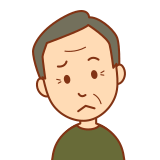
記事を書いたけど、検索結果に出てこない
その理由は、Googleにインデックス登録されてない為です。
検索結果に表示されるには、googleに記事を見つけてもらい、評価されて検索結果に反映されます。
記事を見つけやすくするために、xmlサイトマップを追加やURLのインデックス登録リクエストをします。
インデックスされないと、検索結果に表示されないので、いくらいいページでも見られません。
少しでも早くインデックスされるためにGoogle Search Consoleを活用すべきです。
15.アフィリエイトはNGではない
アドセンス審査に合格してから、アフィリエイトリンクを貼ろうと考えている人を見かけますが、アドセンス審査にアフィリエイトはNGではありません。
その理由は、Google AdSenseヘルプのお申し込み時の条件に以下の記載があります。
Google 以外の広告を Google の広告と一緒に表示する方法については、いくつかのガイドラインが設けられています。アフィリエイト リンクや制限付きのテキスト リンクは一緒にご利用いただけます。
引用元:AdSense と他の広告ネットワークを併用する – Google AdSense ヘルプ
ただし、ただ商品のアフィリエイトリンクを貼っているだけのページはダメです。
その商品を実際に使ってみた感想・使用感や類似商品との比較等のオリジナルのもの(付加価値があるもの)でないとページの内容が薄いと判断されて不合格となる場合があります。
googleアドセンスの審査期間
Google AdSenseヘルプによると
通常は数日ですが、2~4週間程度かかる場合もある
とのことです。
広告コードの配置間違えにより審査に時間がかかるケースが多々あるようです。
少しでも審査結果が早くなるように、申込み前によく確認をお願いします。
まとめ:合格しても引き続きポリシーに準拠したサイト運営を!
ここまでポリシーやヘルプ、規約からGoogle AdSense審査のポイントを解説してきました。
この記事を見て見事合格された方、おめでとうございます!
ただ1つ、気を付けてほしいことがあります。
それは、アドセンス審査に合格すればそれで終わりではありません。
合格後も各ポリシーに準拠されているかGoogleにチェックされ続けるので、ポリシーに準拠したサイト運営をお願いします。






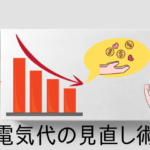
コメント